
Talaan ng mga Nilalaman:
- May -akda John Day [email protected].
- Public 2024-01-30 13:15.
- Huling binago 2025-01-23 15:13.
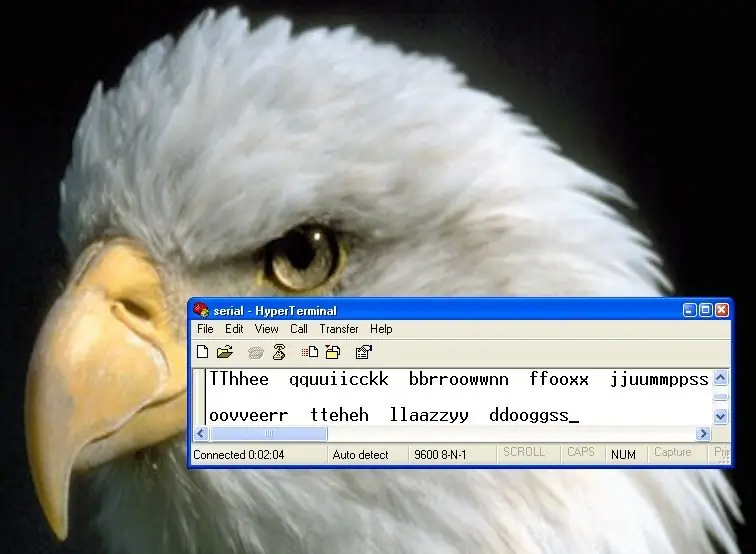
Kung sinusubukan mong kontrolin ang isang bagay sa totoong mundo gamit ang iyong computer, ang serial port ay marahil ang pinakamadaling paraan ng komunikasyon. Dapat kang maglakad sa iyo sa proseso ng pag-set up ng isang serial port at hyperterminal sa isang computer na nagpapatakbo ng windows XP.
Hakbang 1: Hanapin ang Iyong Serial Port
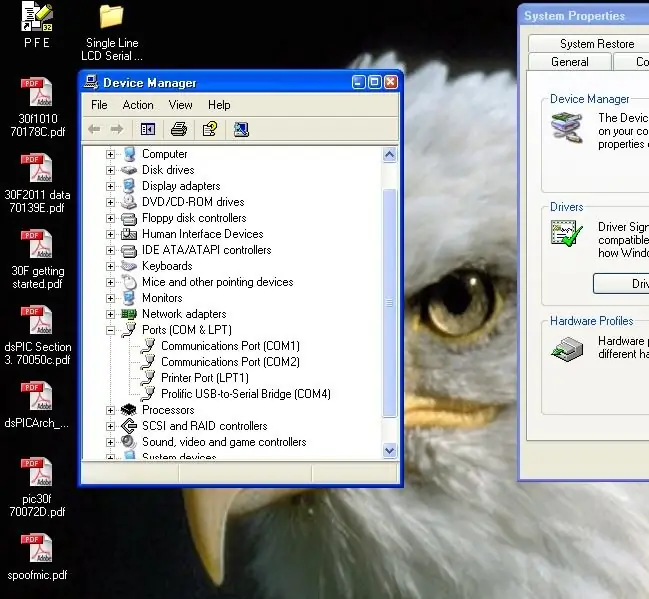
Upang mai-set up ito, una mo itong hanapin sa iyong computer. Noong unang panahon, halos lahat ng mga computer ay may dalawang serial port, na tinatawag na "COM1" at "COM2", ang isa ay may siyam na pin at ang isa pa ay may konektor na 25 pin.
Ngayon ay nagbago ang oras at ang serial port ay nawala. Huwag magbigay ng pag-asa, gayunpaman. Ang USB sa serial converter ay dumating, at maaari itong magamit sa halip. Karaniwan itong isang dongle na kung saan ay naka-plug sa isang USB port, na may siyam na pin male connecter sa kabilang dulo. Sa aking computer sa desktop, ang motherboard ay may dalawang built in na serial port. Ang pangatlong port ng pag-seial, na may label na COM4, ay kabilang sa USB sa serial adapter na na-plug in ko. Kaya, upang mahanap ang serial port sa iyong computer, mag-scout sa likuran nito. Kung nakakita ka ng isang siyam na pin na konektor ng lalaki (dalawang mga hilera, lima at apat, mga stick na dumidikit sa loob ng isang metal shell) mayroon itong isang naka-built na serial port. O kumuha ng isang USB sa serial converter at i-plug ito. Buksan ang Device Manager. Mag-right click sa "My Computer" at pumili ng mga pag-aari (sa ilalim ng listahan na pop up). Mag-click sa tab na "Hardware". Mag-click sa pindutang "Device Manager" at isang bagay na katulad sa larawang ito ay dapat na lumitaw. Mag-click sa '+' sign sa kaliwa ng "Mga Port (COM & LPT) upang palawakin ito. Ang listahan ng mga magagamit na printer at Serial port ay ipapakita. Gumawa ng isang tala ng mga iyon, kakailanganin mo ang mga ito sa mga sumusunod na hakbang.
Hakbang 2: Buksan ang Hyperterminal
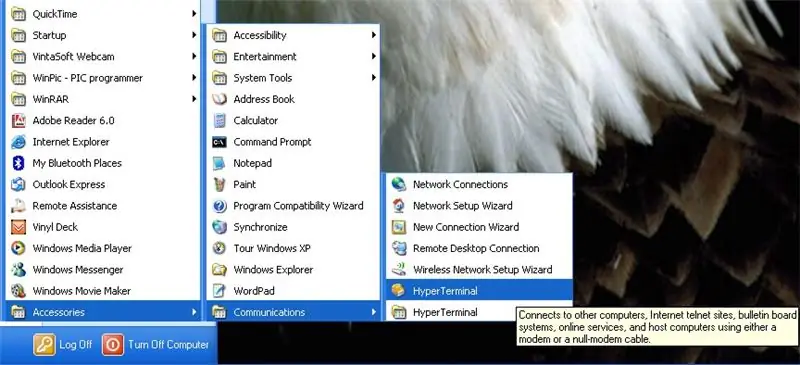
Ang Hyperterminal ay isang programa sa komunikasyon na kasama ng mga bintana. Nakuha mo ito sa pamamagitan ng pag-click sa "lahat ng mga programa", paglipat sa "Mga Kagamitan", "Komunikasyon" at pagkatapos ay mayroon ka nito.
Kung binubuksan mo ito sa kauna-unahang pagkakataon ay tatanungin ka nito ng ilang mga katanungan tungkol sa bansa at rehiyon, maliban kung mayroon kang isang bagay na maitatago maaaring mas mahusay na sagutin ang mga ito nang totoo.
Hakbang 3: Ipasok ang Serial Port Info
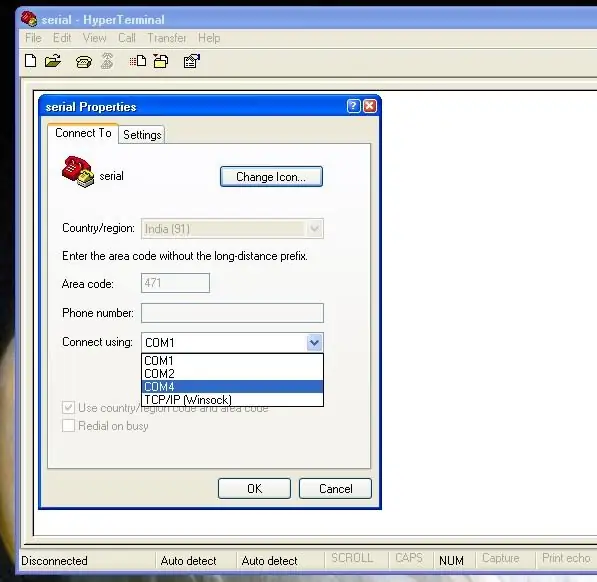
Maaari mong piliin ang serial port na gagamitin para sa pagkonekta. Nag-set up ka ng isang serial na koneksyon sa pamamagitan ng pagtukoy ng isang pangalan (kahit anong mapunta) isang icon (pumili ng isa) at pagkatapos ay dumating ka sa screen na ito na hinahayaan kang tukuyin ang eksaktong serial port na gagamitin.
Maaari ka ring makapunta sa screen na ito sa pamamagitan ng pag-click sa maliit na icon na hand-on-document sa ibaba ng title bar. Piliin ang serial port na nais mong gamitin. Kung hindi ka sigurado, subukan ang bawat isa hanggang sa madapa ka sa kanan.
Hakbang 4: Itakda ang Mga Parameter ng Koneksyon
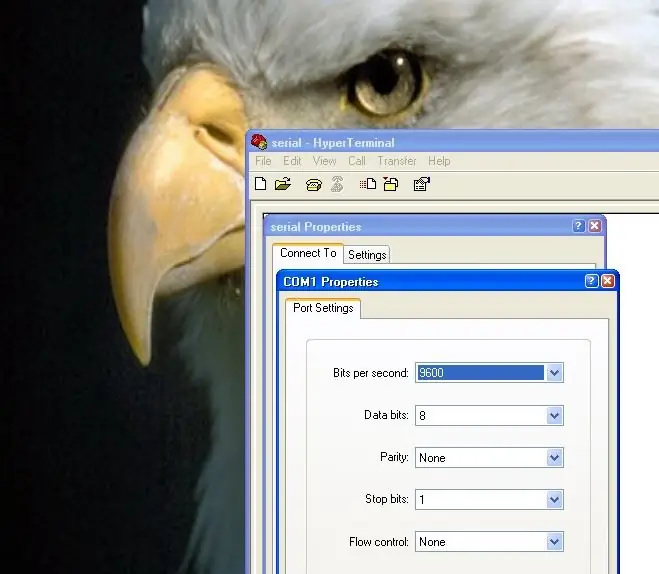
Susunod, kakailanganin mong i-set up ang bilis ng koneksyon, bilang ng mga piraso, pagkakapareho at mga setting ng paghinto ng bit.
Nakasalalay ang mga ito sa kung ano ang nasa pagtanggap ng dulo ng link. Kailangan mong gamitin ang parehong mga setting sa parehong mga dulo o hindi gagana ang link. Bilang isang halimbawa, na-set up ko ang koneksyon para sa bilis ng 9600 baud, walong data bits, walang pagkakapareho, one stop bit at walang handshaking.
Hakbang 5: Ang Serial Connection - Mga Sinyal

Upang kumonekta sa serial port, kailangan ng isang minimum na tatlong linya - ang nailipat na data na TxD (pin3), ang natanggap na data RxD (pin2), at Ground (pin5).
Lumabas ang data mula sa computer bilang positibo at negatibong mga pamamasyal ng boltahe sa TxD pin na patungkol sa System Ground pin. Ang boltahe na ito ay nasa isang lugar sa labinlimang hanggang labindalawang volt na saklaw. Ang data ay napupunta sa computer bilang positibo at negatibong mga pamamasyal ng RxD pin. Hindi bababa sa tatlong volts ang kinakailangan para makuha ng computer ang data nang walang error.
Hakbang 6: Loopback Test

Kapag ang hyperterminal ay na-setup nang tama, anuman ang nai-type mo sa window nito ay ipinapadala sa ligaw doon sa pamamagitan ng TxD pin. Anuman ang nakuha sa pamamagitan ng RxD pin ay ipinapakita sa screen.
Bilang default, kung magbubukas ka ng hyperterminal at magsimulang mag-type, walang maipakita sa screen. Ito ay normal. Gayunpaman, kung ikinonekta mo ang mga RxD at TxD na pin na magkasama, magkakasabay ang mga ito at kaya't ang anumang nai-type ay nai-print din sa screen. Ito ang pagsubok ng loopback. Maaari kang gumawa ng isang loopback plug sa pamamagitan ng pagkuha ng isang siyam na pin na babaeng konektor (socket) at paghihinang ng isang kawad sa pagitan ng mga pin 2 at 3. Pagkatapos ay ipinasok ito sa konektor ng serial port upang masubukan. O, bilang kahalili, maaari kang kumuha ng kaunting kawad at ibalot ito sa mga pin 2 at 3 ng nauugnay na serial port tulad ng ipinakita sa pigura.
Hakbang 7: Simulang Mag-type

Gamit ang loopback plug sa lugar, mag-click sa loob ng hyperterminal window at pindutin ang ilang mga random key sa keyboard.
Anumang nai-type mong dapat ipakita doon. Kung gayon, binabati kita. Kung hindi, nagkamali ka sa kung saan, kaya bumalik ka at pumili ng ibang port o kung ano at sa bisa ay pindutin ang bawat pindutan hanggang sa mapagana mo ito. Isang salita ng babala, bagaman. Ang Hyperterminal ay may pagpipilian upang "echo" na mga character, na nangangahulugang ipapakita nito ang mga character na na-type sa keyboard pati na rin ang mga character na papasok sa pamamagitan ng RxD pin. Suriin na hindi ito ang kaso, bago tapusin na ikaw ay naging matagumpay. Ito ay simple, talaga. Ang pagtanggal ng koneksyon ng loopback ay titigil sa echo sa pamamagitan ng serial connection.
Hakbang 8: Double Echo
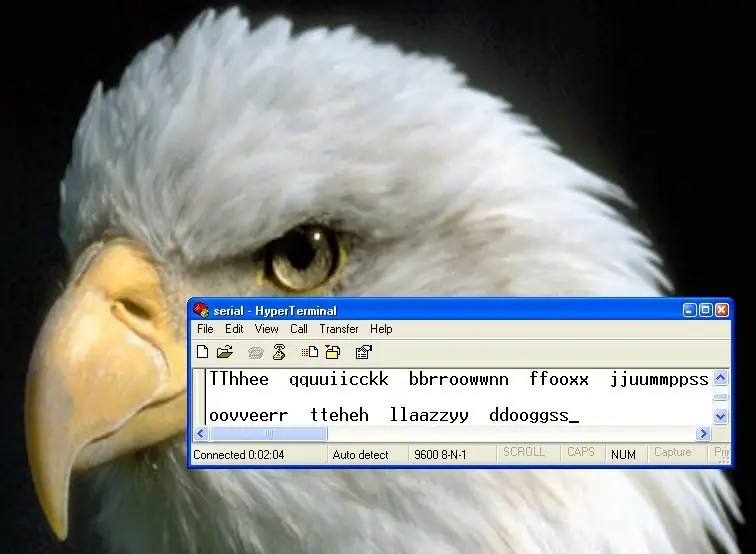
Kung pinagana mo ang lokal na echo at ikinonekta ang loopback plug, makukuha mo ang epekto na ipinakita rito: ang bawat character na iyong nai-type ay mai-print nang dalawang beses.
Kapaki-pakinabang ito kapag mayroon ka ng iyong robot, o anupaman, upang maibalik ang mga ulat sa katayuan bilang tugon sa mga natanggap na utos sa pamamagitan ng serial port. Karaniwan makakakita ka lamang ng kalahati ng robot ng pag-uusap, kaya sa pamamagitan ng pagpapagana ng lokal na echo maaari mo ring makita ang mga utos na ipinadala dito.
Inirerekumendang:
Subukan ang Bare Arduino, Gamit ang Software ng Laro Gamit ang Capacitive Input at LED: 4 na Hakbang

Subukan ang Bare Arduino, Gamit ang Software ng Laro Gamit ang Capacitive Input at LED: " Push-It " Interactive na laro gamit ang isang hubad na Arduino board, walang mga panlabas na bahagi o mga kable na kinakailangan (gumagamit ng isang capacitive 'touch' input). Ipinapakita sa itaas, ipinapakita ang pagtakbo nito sa dalawang magkakaibang board. Push-Mayroon itong dalawang layunin. Upang mabilis na maipakita / v
Ang paggawa ng SAMD21-based Boards USB Port Sa isang Hardware Serial Port !: 3 Mga Hakbang

Ang paggawa ng SAMD21-based Boards USB Port Sa isang Hardware Serial Port !: Karaniwan sa ngayon na gumamit ng isang Arduino (o anumang iba pang katugmang) board USB port bilang isang tinulad na Serial port. Kapaki-pakinabang ito para sa pag-debug, pagpapadala at pagtanggap ng data mula sa aming mga minamahal na board. Nagtatrabaho ako sa uChipwhen, dumadaan sa datash
Paano I-lock ang USB Port Nang Walang Software ?: 6 Mga Hakbang

Paano i-lock ang USB Port Nang Walang Software ?: Pinagmulan: http://www.cybernel.com/how-to-lock-usb-port-without-software/Maaaring mapigilan ka ng Computer USB port mula sa hardware nang hindi mo nakita ito. hindi mo kailangan ng anumang software upang mai-lock ang USB port. kung ikaw ang gumagamit ng windows napaka simple nito
Basahin at Isulat Mula sa Serial Port Gamit ang Raspberry Pi Gamit ang Wemos: 5 Hakbang

Basahin at Isulat Mula sa Serial Port Gamit ang Raspberry Pi Gamit ang Wemos: Pakikipag-usap sa isang Raspberry Pi gamit ang isang Wemos D1 mini R2
Hindi gumagana ang NODEMcu Usb Port? I-upload ang Code Gamit ang USB sa TTL (FTDI) Module sa 2 Hakbang lamang: 3 Hakbang

Hindi gumagana ang NODEMcu Usb Port? I-upload ang Code Gamit ang USB sa TTL (FTDI) Module sa Lamang 2 Mga Hakbang: Pagod na sa pagkonekta sa maraming mga wire mula sa USB hanggang TTL module sa NODEMcu, sundin ang itinuturo na ito, upang mai-upload ang code sa 2 hakbang lamang. Kung ang USB port ng Ang NODEMcu ay hindi gumagana, pagkatapos ay huwag panic. Ito lang ang USB driver chip o ang konektor ng USB,
